作者:juniu网络 来源:互联网 发布时间:2023-07-27
怎么备份电脑中的驱动呢?有时候系统坏了需要重装,但是重装后经常会出现驱动问题,因此平时备份好电脑驱动才是上策,那么用什么软件可以备份电脑驱动?下面给大家介绍驱动精灵备份电脑驱动的方法。
备份教程:
1、使用驱动精灵必须先在你的电脑身上安装相应版本驱动精灵。这里我们不再讲解安装过程。我们默认安装完成。双击驱动精灵桌面快捷图标,启动驱动精灵。

2、选择百宝箱,选择其中的备份驱动。
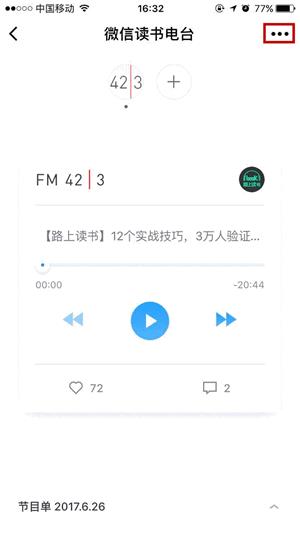
3、在选择备份驱动后,会跳出对话框让你选择则备份的驱动类型。可以根据自己的需要选择备份的内容。我们还可以选择备份路径。

4、点击备份驱动,稍等几分钟就会提示你备份已完成。至此,我们的驱动备份已经完成。
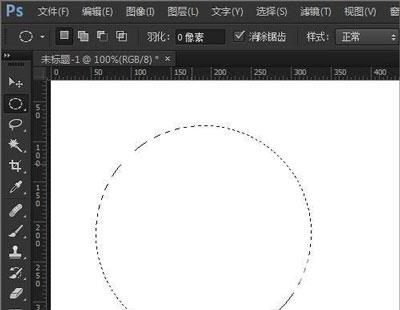
5、既然备份了驱动那么就需要还原驱动,同样在百宝箱中还有还原驱动,我们点击还原驱动选择相应的驱动就可以还原成功。
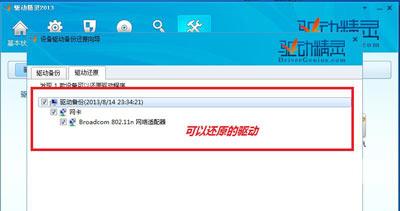
驱动相关问题解答:
WinXP系统电脑声卡和驱动正常却没有声音的解决方法
Win8不能上网诊断以太网适配器驱动程序出现问题的解决方法
Win7系统电脑设备管理器总是空白不显示驱动怎么解决
【感谢龙石为本站提供数据api平台http://www.longshidata.com/pages/exchange.html】